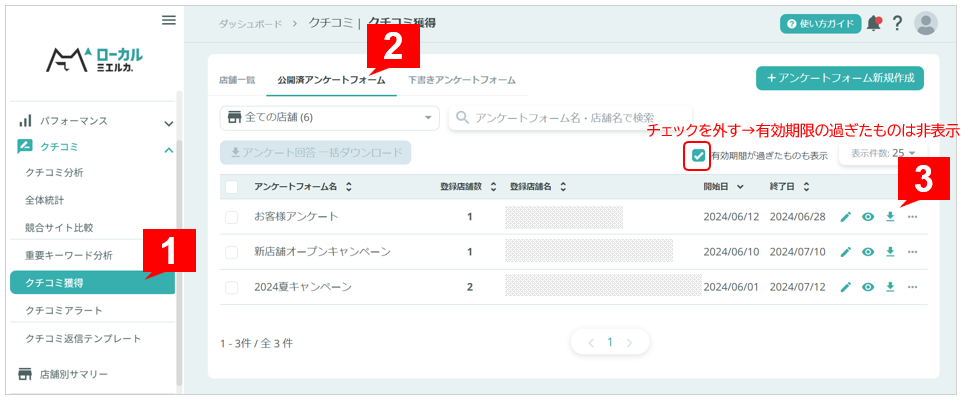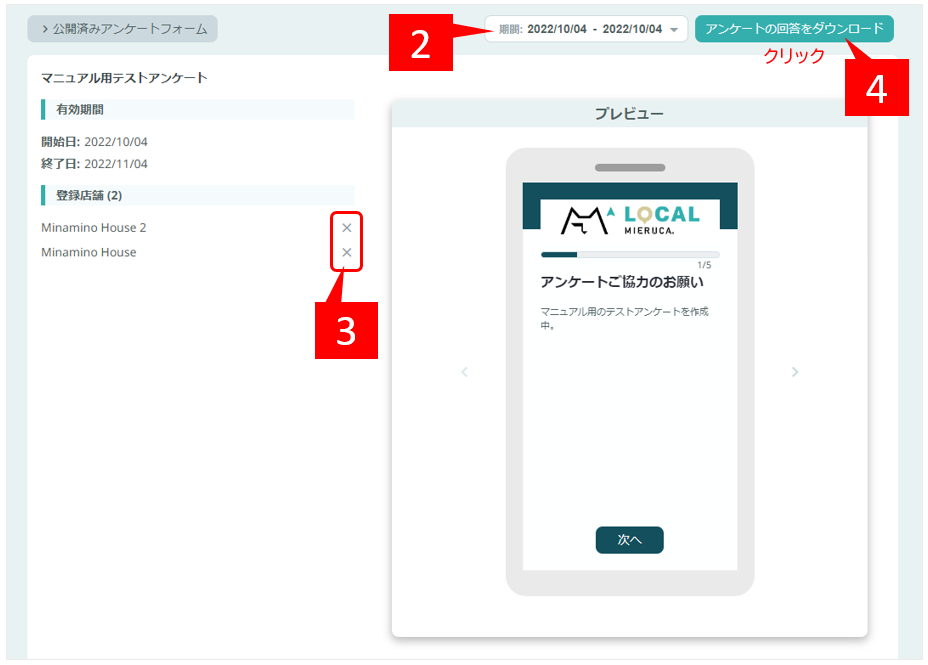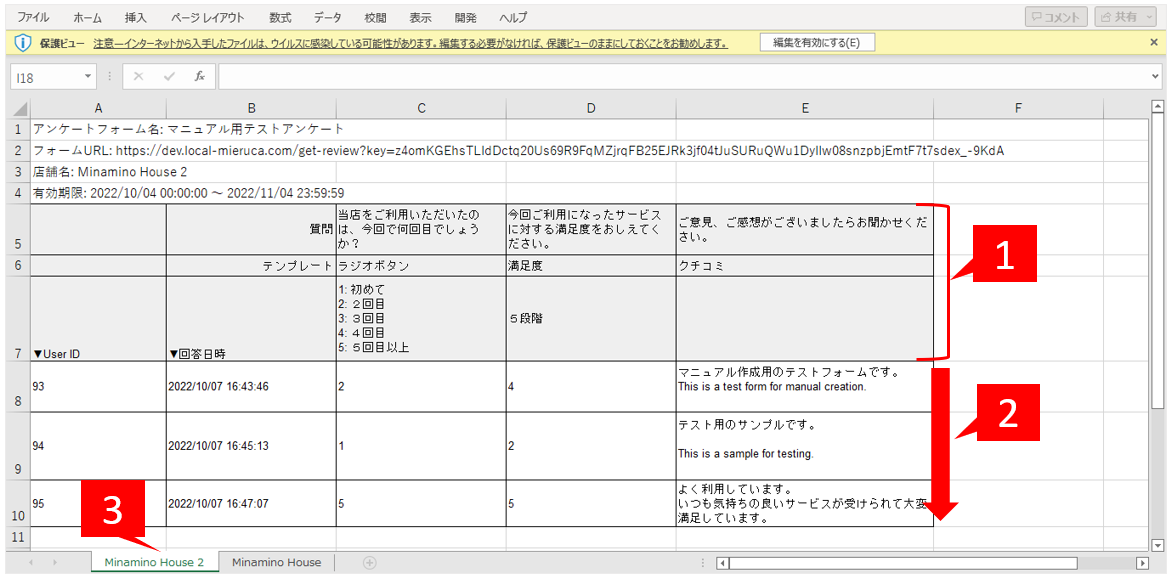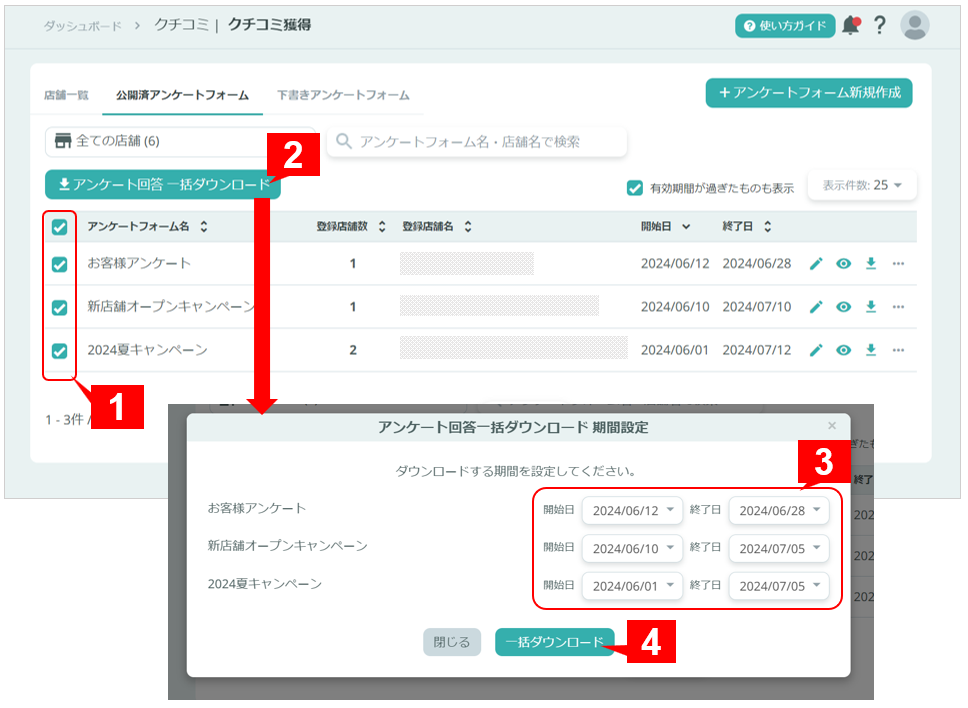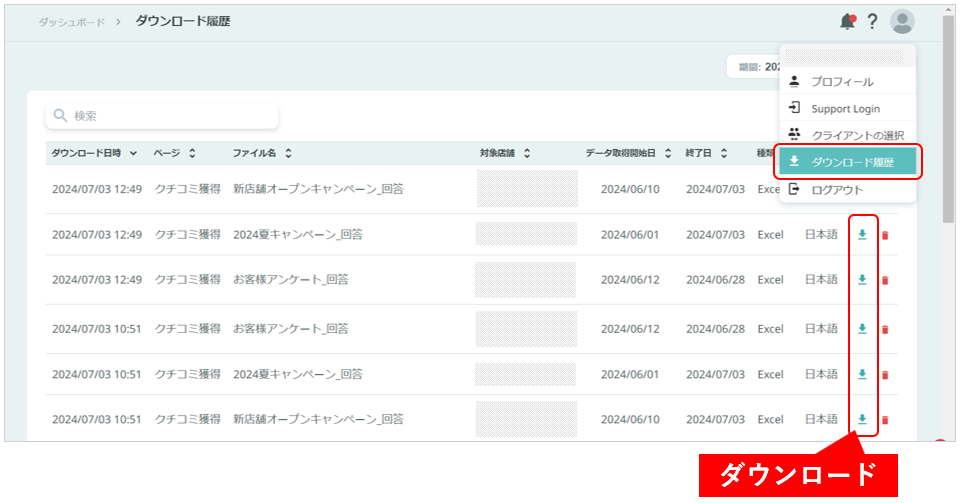クチコミ獲得 3. アンケート結果のダウンロード
アンケートフォームを活用してサービスに対するユーザーの声を集めましょう。この機能は大きく以下の3つのフェーズに分かれています。
- アンケートフォームの作成 →こちら
- アンケートフォームのQRコードのダウンロード →こちら
- アンケート結果のダウンロード
このページでは、3つ目の「アンケート結果のダウンロード」について説明します。
3. アンケート結果のダウンロード
アンケート毎の個別ダウンロードと、複数アンケートの一括ダウンロードが可能です。
ページを開く
- 左メニューの「クチコミ>クチコミ獲得」をクリックしてページを開きましょう。
- 次に、「公開済アンケートフォーム」タブをクリックします。有効期間の過ぎたアンケートフォームを非表示にしたい場合は、「有効期間が過ぎたものも表示」のチェックを外してください。
- 回答をダウンロードしたいアンケートフォームの右端にあるダウンロードのアイコンをクリックします。
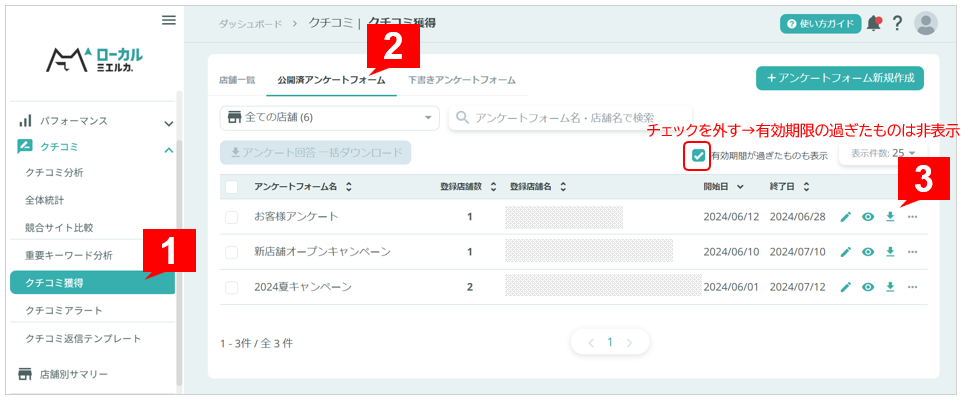
期間と店舗を指定してアンケートの回答をダウンロードする
- 選択したアンケートフォームの内容が表示されます。
- アンケート結果をダウンロードする期間を設定します。
- アンケート結果をダウンロードしない店舗がある場合は、該当店舗の横にある「✖」をクリックして対象から削除します。
- 「アンケートの回答をダウンロード」ボタンをクリックします。
- 該当するアンケートの結果がエクセルファイルでダウンロードされます。
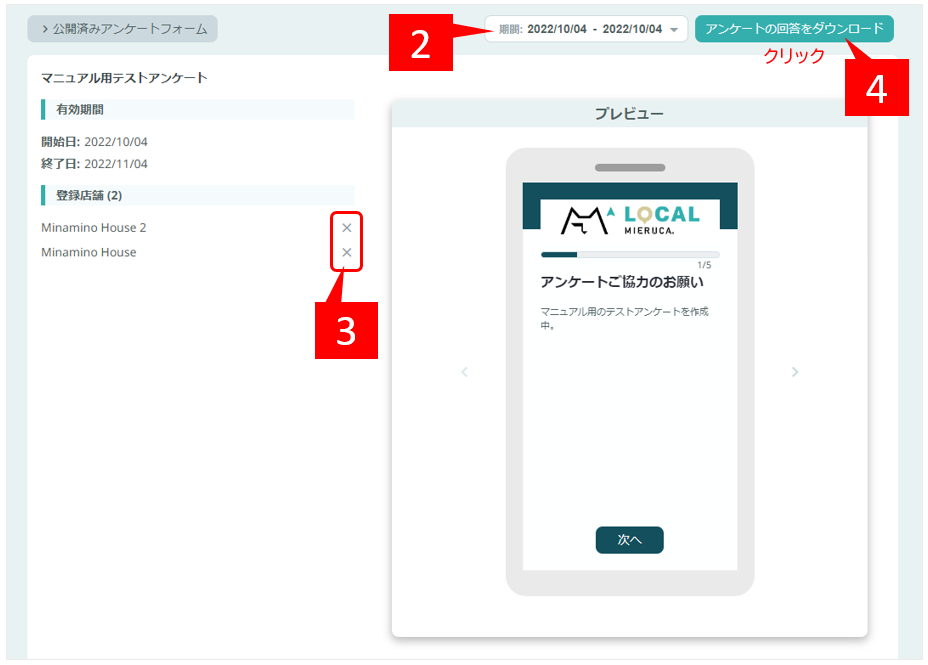
ダウンロードした回答ファイルの見かた
- アンケートフォームの質問内容、テンプレートの種類、選択肢 が左から順に表示されます。
- それぞれの質問に対するユーザーの回答内容が表示されます。一番左のUser IDは連番で自動的にふられる番号です。
- 1シートが1店舗のデータになっています。回答がない店舗のシートはブランクになります。
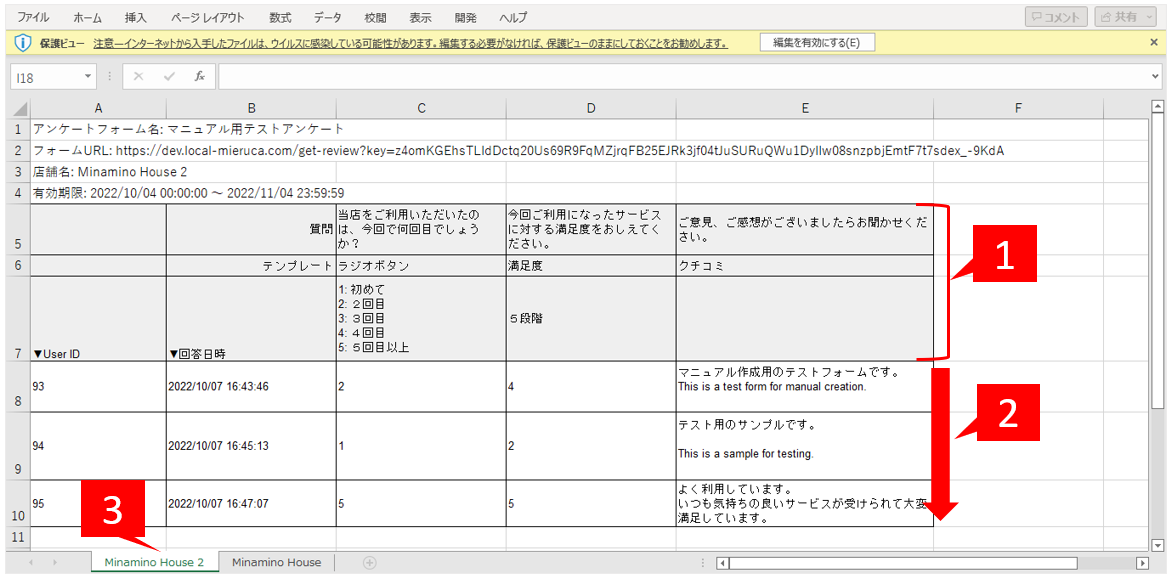
一括ダウンロード
複数のアンケート結果を一括でダウンロードすることも可能です。
- ダウンロードしたいアンケートにチェックを入れます。
- 「アンケート回答 一括ダウンロード」ボタンをクリックします。
- アンケート毎にダウンロードする期間を設定します。
- 「一括ダウンロード」ボタンをクリック
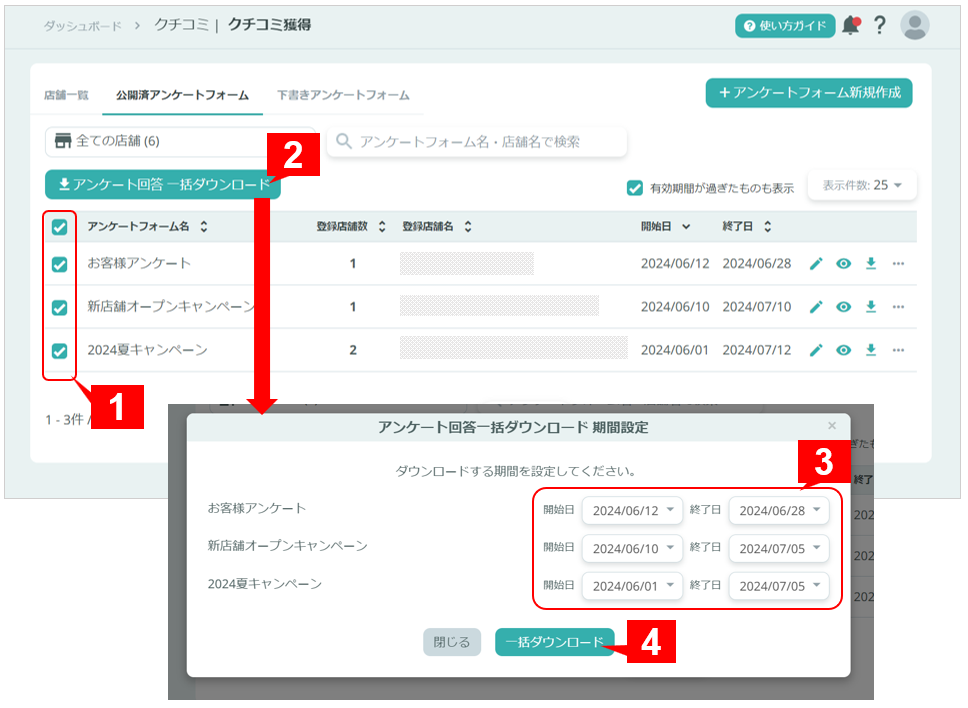
ダウンロードが完了するとメールが届くので、メールに記載の「ダウンロード履歴」ページへ。
※「ダウンロード履歴」へのリンクは、ページ右上のサムネイルアイコンをクリックしても表示されます。
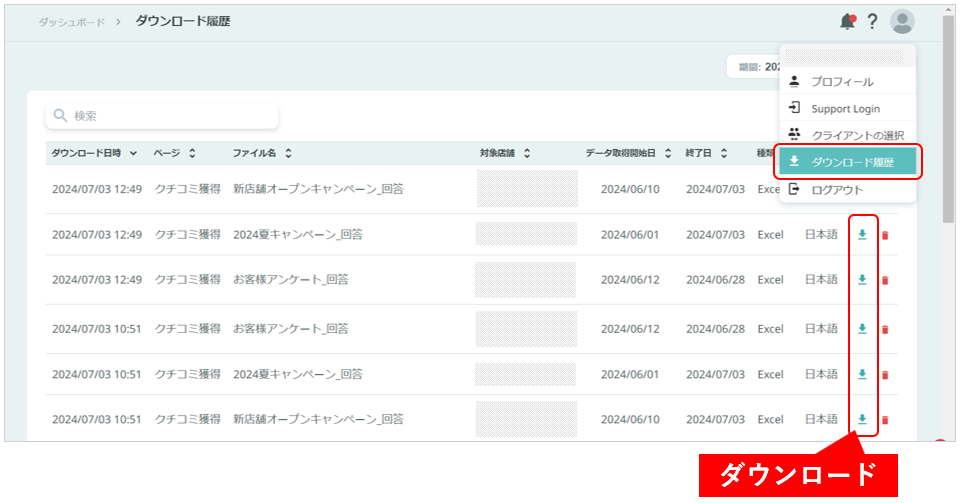
このページからダウンロードアイコンをクリックしてデータを取得します。